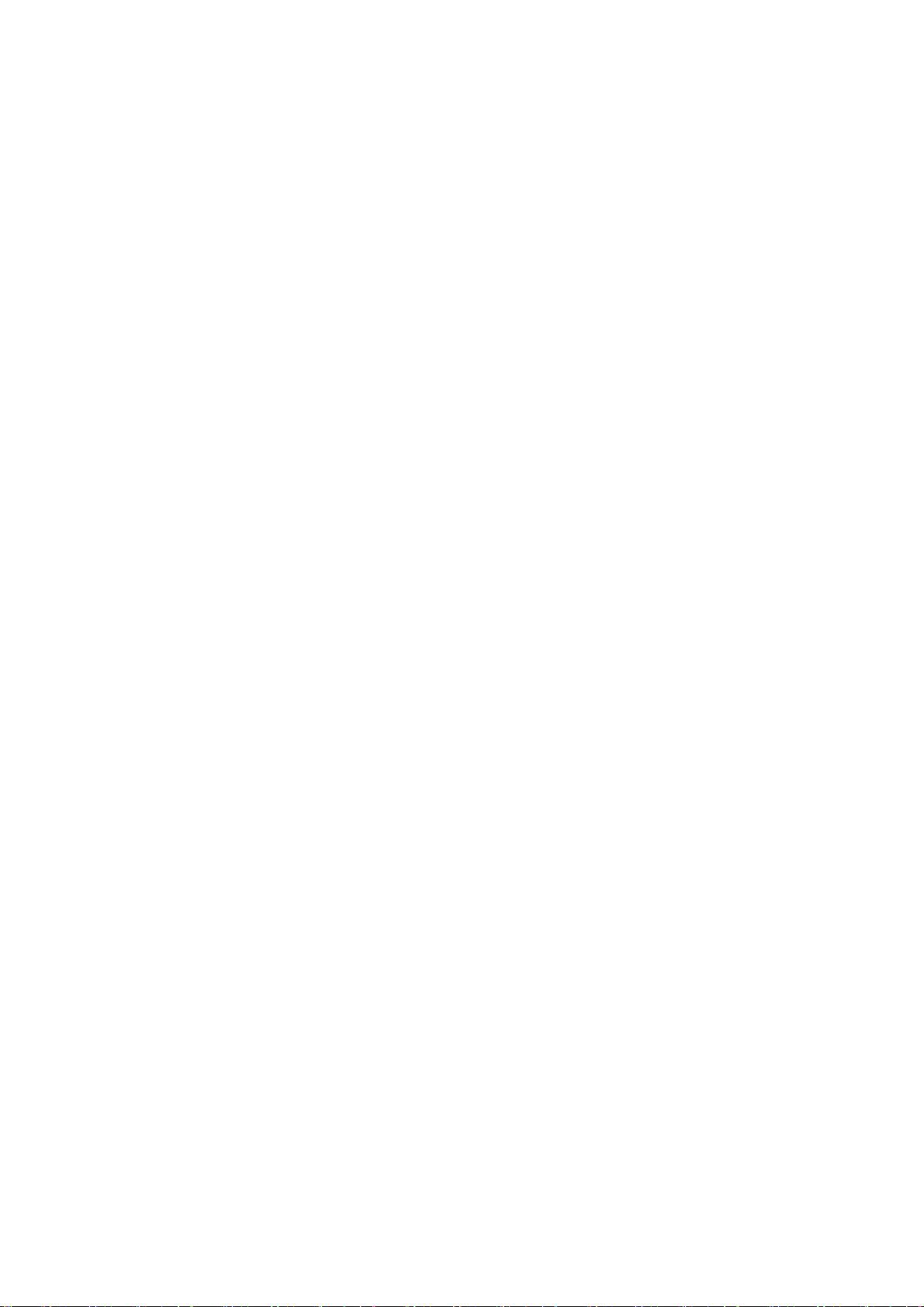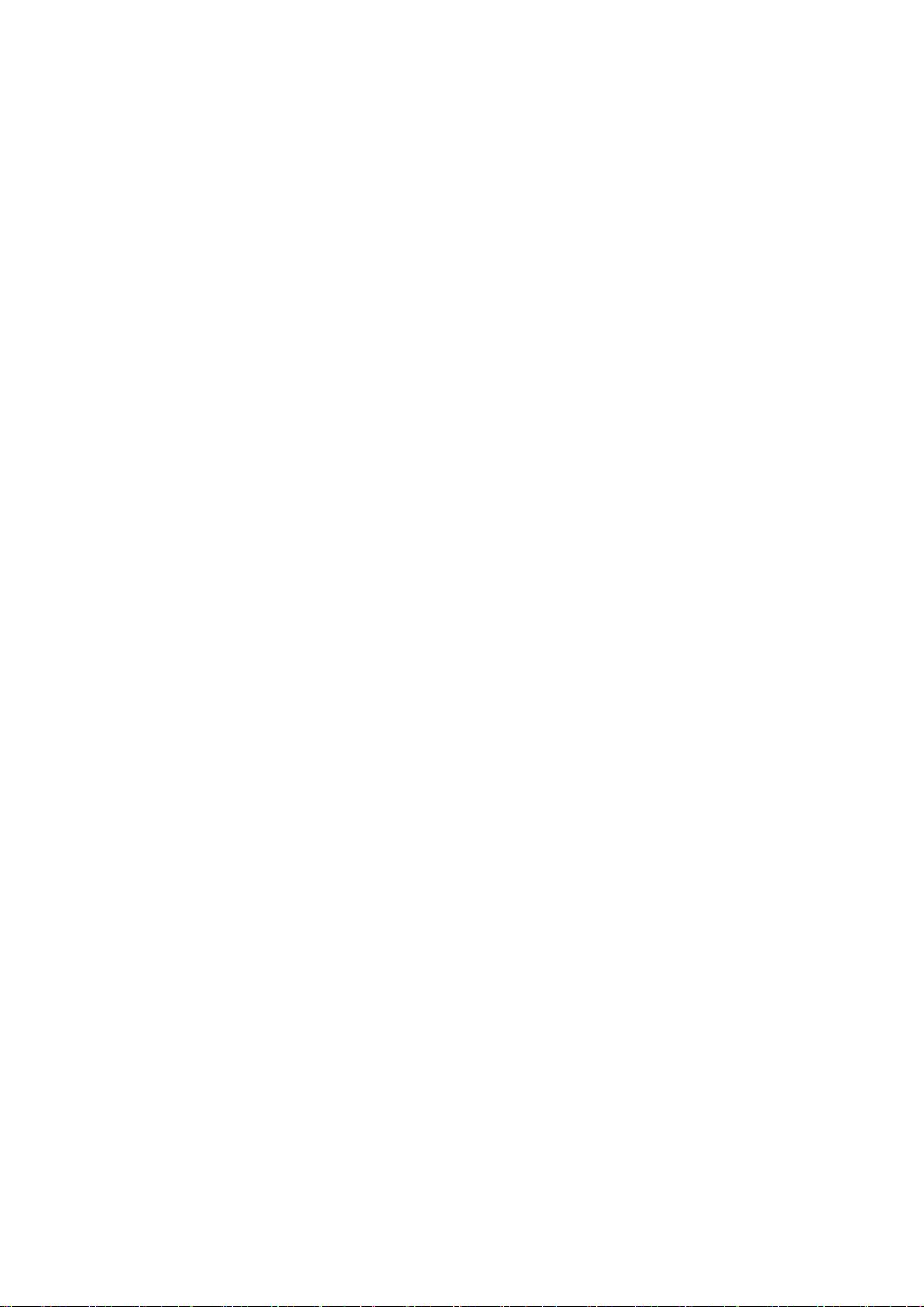DataGridView控件全方位指南
"这篇资料汇总了关于DataGridView控件的各种用法,从基本的属性获取与变更,到复杂的单元格编辑、样式定制、错误处理以及特殊控件集成等,覆盖了该控件的全面操作。"
在.NET框架中,DataGridView控件是一个强大的数据展示和编辑工具,适用于桌面应用。以下是对各个知识点的详细说明:
1. 当前单元格属性获取与变更:可以获取或修改当前选中单元格的数据、位置等属性,如Value、ColumnIndex和RowIndex。
2. 编辑属性:设置允许用户编辑单元格的参数,如EditMode,控制用户何时能够编辑单元格。
3. 隐藏新追加行:在最后添加一行时,可选择不显示它,直到用户保存或确认更改。
4. 判断新追加行:检查当前选中行是否是新添加但未保存的行,通常通过IsNewRow属性实现。
5. 删除行的设定:允许或禁止用户删除行,可通过Enable削除按钮或编程方式实现。
6. 行列隐藏与删除:可以隐藏或彻底删除指定的行和列,以适应不同的显示需求。
7. 行列宽度高度设置:锁定列宽和行高,防止用户调整,以保持统一的界面风格。
8. 行高列幅自动调整:让行高和列宽自动适应内容,确保数据完全可见。
9. 指定行列冻结:冻结某些列或行,使其在滚动时始终保持可见,方便用户参考。
10. 列顺序可设:允许用户调整列的顺序,或者在代码中动态改变列的位置。
11. 多行选择:启用多行选择模式,让用户可以一次性选择多个行。
12. 选择的行、列、单元格:获取用户所选的行、列和单元格,以便进行进一步的操作,如数据分析或编辑。
13. 单元格显示控制:决定哪些单元格可见,以隐藏不需要显示的信息。
14. 表头部单元格:获取和设置表头单元格,包括文本和样式,用于展示列标题。
15. 表头部单元格文字列设定:自定义表头单元格的文本内容和格式。
16. 剪贴板操作:将选中的数据复制到剪贴板,支持用户进行数据的快速迁移。
17. 粘贴功能:允许用户从剪贴板粘贴数据到单元格,实现数据导入。
18. 单元格Tooltip:设置单元格的提示信息,当鼠标悬停时显示,提供额外的上下文信息。
19. ContextMenuStrip:添加右键菜单,为单元格提供操作选项。
20. 滚动框位置:控制滚动条的显示位置,影响界面布局。
21. 手动追加列:在运行时动态添加新的列,适应动态数据需求。
22. 全体分界线样式:统一调整所有分隔线的样式,增强界面一致性。
23. 根据单元格属性显示内容:依据单元格数据的特定属性,如数据类型或状态,动态改变其显示方式。
24. 新追加行行高样式:为新添加的行设置独特的行高,以区别于已存在的行。
25. 新追加行单元格默认值:预设新行单元格的初始值,简化用户输入。
26. 数据错误标签:在单元格中显示错误标记,提示用户输入的数据有问题。
27. 输入值判断:验证单元格内输入的数据是否符合预期格式或规则。
28. 错误事件处理:捕获并处理单元格输入错误事件,如DataError或Validating事件。
29. 行排序:设置行点击后按列值自动排序,提升用户查找数据的效率。
30. 自动行排序:新插入数据时自动按指定规则排序。
31. 禁止自动排序:在需要时禁用自动排序,允许手动排序。
32. 指定列指定排序:对特定列进行升序或降序排序。
33. 单元格样式:自定义单元格的背景色、边框、字体等样式,提升视觉效果。
34. 文字对齐:设置单元格内文本的水平和垂直对齐方式。
35. 单元格换行:允许单元格内的文本换行,以适应多行显示。
36. DBNull值表示:设定如何显示空值或DBNull值,如使用特定文本或图案代替。
37. 单元格样式格式化:应用复杂的格式,如货币、日期等,使数据显示更直观。
38. 单元格颜色:根据条件为单元格设置特定背景色,例如高亮重要数据。
39. 字体设置:调整单元格内文字的字体、大小和颜色,以提高可读性。
40. 单元格值设定样式:根据单元格的值来动态改变其样式,如颜色或字体加粗。
41. 设置单元格背景颜色:自定义单元格背景,增强视觉区分。
42. 行样式绘制:创建自定义行样式,例如交替颜色的行,提高数据浏览体验。
43. 显示行号:在左侧显示行号,便于用户定位和引用。
44. 隐藏焦点框:在某些情况下,可能希望隐藏焦点单元格的边框。
45. CheckBox显示:在单元格中嵌入CheckBox控件,用于勾选选择。
46. ComboBox显示:在单元格中显示ComboBox,提供下拉选项供用户选择。
47. 单击开启下拉:配置单元格响应单击事件,自动展开下拉列表。
48. 按钮显示:在单元格内添加按钮,触发特定操作。
49. 链接显示:创建可点击的链接单元格,链接到其他资源或页面。
50. 图像显示:在单元格中嵌入图像,如图标或用户头像。
51. 编辑中单元格控件:获取正在编辑的单元格中的控件,如TextBox或ComboBox。
52. 输入自动完成:开启单元格的自动完成功能,帮助用户快速输入。
53. 键盘事件处理:监听单元格编辑时的键盘事件,如按键按下或释放。
54. ComboBox单元格事件:捕捉ComboBox单元格的特定事件,如选中项改变。
55. ComboBox允许文字输入:设置ComboBox是否允许用户输入自定义文本。
56. 根据值显示图片:根据单元格的值在另一列显示对应的图片,增加数据的可视化表达。
57. 进度条显示:在单元格中嵌入ProgressBar,展示任务进度。
58. 添加MaskedTextBox:在单元格中使用MaskedTextBox,限制用户输入特定格式的数据。
59. Enter键行为:配置Enter键按下时的行为,如移动焦点到相邻单元格。
60. 行集合化:将行分组,形成可折叠的行组,方便查看和管理大量数据。
通过以上方法,开发者可以充分利用DataGridView控件,构建功能丰富的数据操作界面,提供用户友好的数据输入和浏览体验。
1167 浏览量
2013-04-14 上传
2009-12-14 上传
2023-02-22 上传
2023-03-16 上传
2023-06-06 上传
2023-10-01 上传
2023-03-27 上传
2024-11-05 上传
fangmiya7258
- 粉丝: 13
- 资源: 23
最新资源
- 搜索引擎--原理、技术与系统
- Hibernate开发指南
- Ajax经典案例开发大全
- GDB完全中文手册GDB调试
- JThread manual
- mapinfo用户指南
- Spring入门教程
- 7 Development Projects with the 2007 Microsoft Office System and Windows SharePoint Services 2007.pdf
- Delphi高手突破(官方版).pdf
- 中国DTMF制式来电显示国标
- 软件工程方面的学习课件参考
- IIS6缓冲区超过其配置限制
- 一种新的基于随机hough变换的椭圆检测算法
- Linux0.11内核完全注释.pdf
- eclipse 教程
- linux 18B20驱动程序